
De fleste kjører en Raspberry Pi med bare et 8 GB SD-kort. Men er dette virkelig nok? Hva om du trengte mer plass? Slik lager du mer plass på Raspbian ved å fjerne uønskede pakker, eller bare legge til lagring.
Bruk et større microSD-kort
Det første alternativet du bør vurdere for ekstra plass på Raspberry Pi er et større SD-kort.
Mens 8GB er den vanligste størrelsen på microSD-kort for Pi-operativsystemer, er det flere tilgjengelige alternativer. Du finner til og med noen Pi-kompatible distros som kan passe på SD-kort med mindre kapasitet.
Når du har installert operativsystemet, er alt du har igjen for å leke med, resten av kortet. Dette kan være bra hvis du har et 64 GB-kort, men det er bordlinjen ubrukelig hvis du har klemmet din Raspberry Pi's OS på et 4 GB-kort.
Men selv om du bruker et større kort, kan rommet vise seg å være et problem. Dette skyldes at å skrive diskbildet til microSD-kortet ditt, oppretter en partisjon. Resultatet er at resten av disken er ubrukelig med mindre du utvider filsystemet. Heldigvis er dette enkelt å gjøre hvis du bruker et Raspbian-basert (eller Raspbian-basert) OS.
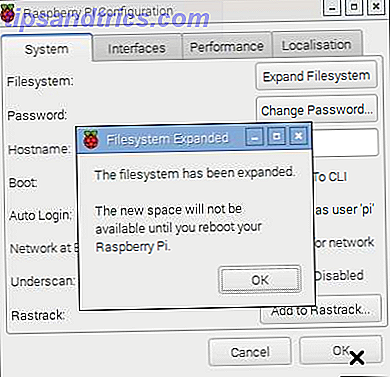
I Raspbian-skrivebordet åpner du menyen og finner Innstillinger> Raspberry Pi-konfigurasjon . Det første alternativet på System- fanen er Utvid filsystem . Klikk på dette, vent et øyeblikk. Du bør snart se en bekreftelsesboks, så klikk OK . Merk advarselen: "Det nye rommet vil ikke være tilgjengelig før du starter opp Raspberry Pi." For å dra nytte av full oppbevaring av SD-kortet, start på nytt.
Hvis du foretrekker å bruke kommandolinjen, skriv inn:
sudo raspi-config I den resulterende menyen, velg Utvid filsystem .
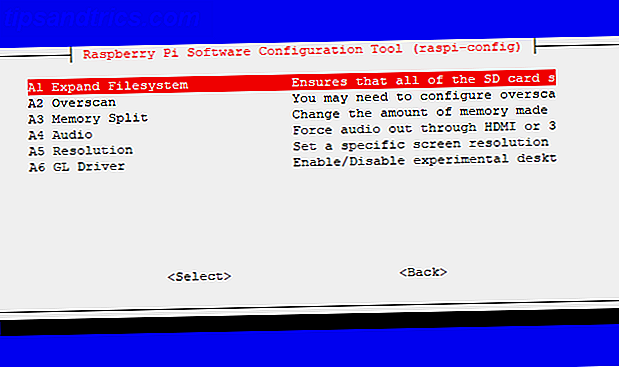
Bekreft valget, vent så. Du vil snart se en melding som informerer deg om at "Root-partisjonen har blitt endret." Etter omstart vil filsystemet bli utvidet for å fylle partisjonen, slik at du får full nytte av SD-kortets lagring.
Koble USB-lagring til Raspberry Pi
Et annet alternativ til å gjøre mer plass på Raspberry Pi er å legge til USB-lagring. Dette er spesielt nyttig hvis du kjører en Raspberry Pi 3, da det også er mulig å installere operativsystemet til USB. Hvordan lage Raspberry Pi 3 Boot From USB. Hvordan lage Raspberry Pi 3 Boot From USB. The Raspberry Pi er et allsidig stykke av kit, i stand til et mangfoldig utvalg av oppgaver. Men det har en skarp feil: manglende evne til å starte fra USB. Inntil nå er det det. Les mer .
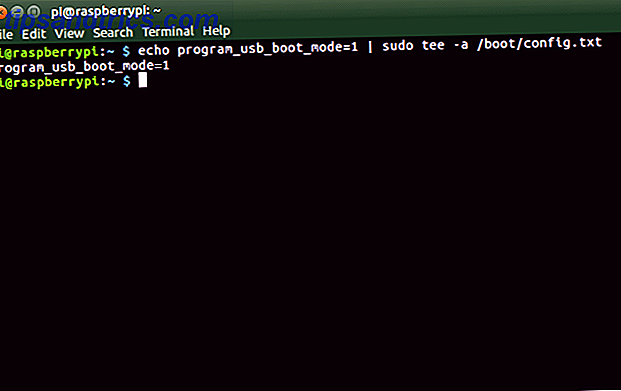
Når du utvider filsystemet, anbefales det uansett microSD-kortets kapasitet, og omfavnelsen av mulighetene for USB-lagring sikrer at du aldri går tom for plassene dine. USB-porter på Raspberry Pi er begrenset til USB 2.0 (selv om Raspberry Pi 3B + Hvordan bestemme om du trenger den nye Raspberry Pi 3 B + Modell Hvordan bestemme om du trenger den nye Raspberry Pi 3 B + Modell Den nye Raspberry Pi 3 B + har blitt utgitt. Hvor mye koster det, hvilken hard spesifikasjon har den, og vil den forbedre dine eksisterende prosjekter? Vi har svar. Les mer), men USB 3.0-enheter kan fortsatt brukes - de skal bare være begrenset til USB 2.0-hastigheter.

USB-lagringsalternativer for Raspberry Pi er rettferdige. Det kan være en kompakt mini-stasjon med flashminne eller en ekstern harddisk. Du kan imidlertid foretrekke å koble til noe raskere som en solid state-stasjon, selv om disse er mindre holdbare. Du kan til og med ønske deg å koble til en USB-DVD-stasjon til Raspberry Pi!
Uansett hva du bestemmer, bare sørg for at den eksterne enheten mottar sin egen strømforsyning. Grense av Raspberry Pi betyr at selv om det kan være kraftig nok til en USB-minnepinne, vil den ikke være i stand til å håndtere en DVD-stasjon eller HDD selvstendig, slik at de trenger egen kraft.
Bytt til en lettvekt Linux Distro
Jo mindre operativsystemet, desto mer plass får du på Raspberry Pi. Så det er fornuftig å velge en distro (eller et annet Raspberry Pi-vennlig OS) som er designet for å ta opp så lite plass som mulig.
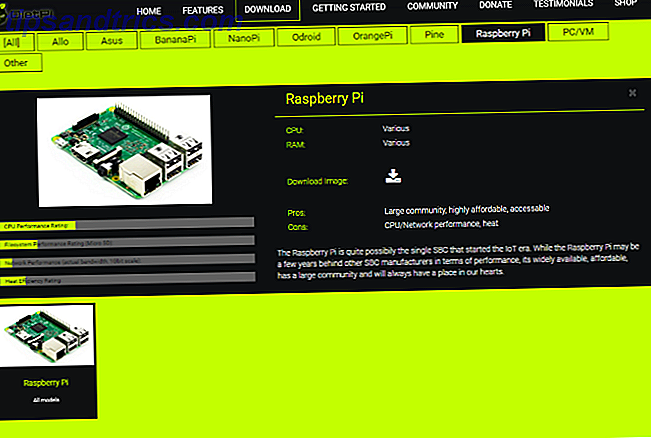
Mens flere kompakte Linux-distribusjoner er tilgjengelige for stasjonære datamaskiner, er ting litt annerledes for Raspberry Pi. Valget er mindre, og sannsynligvis starter med Raspbian Lite. Dette er en mindre versjon av det viktigste Raspbian OS, med mye av programvaren fjernet. Raspbian Stretch Lite er over 4 GB, men Raspbian Stretch Lite er bare 1, 2 GB.
Andre alternativer er tilgjengelige, for eksempel DietPi, som er basert på Debian Jessie, og piCore, en Pi-sentrisk versjon av den populære Tiny Core Linux distroen. Vår komplette liste over lette distroser for Raspberry Pi 6 Lettvekts operativsystemer for Raspberry Pi 6 Lettvekt Operativsystemer til Raspberry Pi Trenger du å presse litt ekstra prosessorkraft ut av Raspberry Pi? Du bør prøve et lett operativsystem. Disse eksemplene vil komme i gang. Les mer vil gi deg mer informasjon her. Du kan også vurdere ikke-Linux operativsystemer 5 Raspberry Pi-operativsystemer som ikke er Linux 5 Raspberry Pi-operativsystemer som ikke er Linux Leter du etter et operativsystem for Raspberry Pi, men vil ikke bruke Linux? Sjekk ut disse Linux-alternativer for Raspberry Pi! Les mer om rommet er en spesiell bekymring. RISC OS er et eldre operativsystem Slå din Raspberry Pi inn i en Retro PC med RISC OS Slå din Raspberry Pi inn i en Retro PC Med RISC OS RISC OS er et bemerkelsesverdig operativsystem utgitt i 1987. I dag viser vi deg hvordan og hvorfor å få det kjører på en Raspberry Pi! Les mer som er spesielt egnet for installasjon på Raspberry Pi.
Fjern pakker for å få plass i Raspbian
Hvis du ikke vil bytte distroer, ha et godt Raspberry Pi-system oppe, og ikke ha USB-lagring, har du et annet alternativ. Det er litt mer involvert, og betyr å avinstallere programvare som du ikke har tenkt å bruke.
For å sjekke hvor mye plass som skal brukes på SD-kortet, bruk kommandoen df:
df -h Utgangen vil vise hvor mye som er brukt og tilgjengelig, med overskriften / dev / root. Du kan nok få mer plass, så finn ut hva du kan fjerne med:
dpkg --get-selections Eller:
dpkg --get-selections>packages.txt Dette andre alternativet sender resultatene av -valgene til en tekstfil som du enkelt kan bla gjennom. Åpne pakker.txt for å se hva som er installert. Deretter finner du ut hvilke pakker som tar opp mest plass:
dpkg-query -Wf '${Installed-Size}\t${Package}\n' | sort -n Målet er nå å krysse denne listen med den du allerede har laget. Hvor de store produktene krysser i samsvar med de som du ikke bruker, har du funnet data du kan fjerne. Gjør dette med rensekommandoen.
sudo apt purge -y [packagename] Gjenta dette for alt du ikke trenger, erstatte [pakkenavn] med navnet på pakken du fjerner. Når du har slettet alt du ikke vil ha, bruk autoremove-kommandoen til å kaste bort ubrukte forutsetninger. Følg dette med ren kommandoen for å rydde noen lokalt lagrede pakker.
sudo apt autoremove sudo apt clean Ingen grunn til å gå tom for lagring på Raspberry Pi
Som du kan se, er det ikke nødvendig å være begrenset av plass på Raspberry Pi. Du har fire måter å lagre ekstra lagringsplass på:
- Utvid filsystemet.
- Koble til USB-lagring (harddisk, SSD, osv.).
- Bytt til en lett distro som Raspbian Lite eller PiCore.
- Fjern pakker for å få plass på en eksisterende Raspbian-installasjon.
Med så mange måter å få mest mulig ut av din eksisterende og ekstra lagring, er det ingen måte du vil gå tom for plass på Raspberry Pi igjen! Nå kan du fortsette med Raspberry Pi-prosjektene dine, som å gjøre din Raspberry Pi til et hjemmediasenter. Raspberry Pi Media Center: Slik installerer du Kodi på Raspbian Raspberry Pi Media Center: Slik installerer du Kodi på Raspbian Hvis du vil slå din Raspberry Pi inn i et mediasenter, men du har bare ett microSD-kort, og installasjon av Kodi på Raspbian er veien å gå. Les mer .



